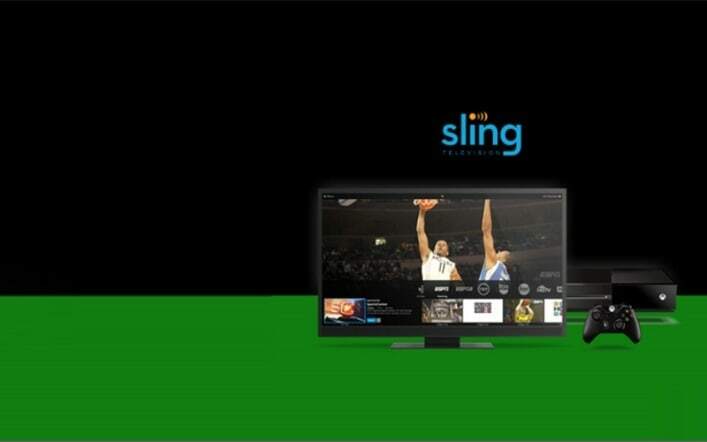Ez a szoftver folyamatosan futtatja az illesztőprogramokat, és így megóvja az általános számítógépes hibáktól és a hardverhibáktól. Ellenőrizze az összes illesztőprogramot most 3 egyszerű lépésben:
- Töltse le a DriverFix alkalmazást (ellenőrzött letöltési fájl).
- Kattintson a gombra Indítsa el a szkennelést hogy megtalálja az összes problémás illesztőprogramot.
- Kattintson a gombra Frissítse az illesztőprogramokat új verziók beszerzése és a rendszer hibás működésének elkerülése érdekében.
- A DriverFix alkalmazást letöltötte 0 olvasók ebben a hónapban.
Nincs annál bosszantóbb, mint az, hogy képtelen betölteni a nehezen megszerzett játékbeli előrehaladást és megszerezni a Nem tudtuk megszerezni a legújabb mentett adatait hiba az Xbox One-on.
Itt van ez Reddit felhasználó jelentette:
Van-e megoldás a problémára? Néhány napja ez történik velem, és kezd kissé elkeseríteni. Leginkább a Fallout-ot játszottam, így ez nem okozott olyan rosszul, mert csak offline játszhatok, de hamarosan elérem az 50-es szintet, és szeretném az eredményt. A legtöbb, a témával kapcsolatban látott bejegyzésemben csak annyit mondanak, hogy ez egy MS probléma, amelyet kijavítanak, de általában egy régebbi időkből származnak, így nem tudom mennyire megbízhatóak. Bármilyen információt értékelnék.
Van azonban egy módja ennek a problémának a megoldására.
Hogyan javíthatom ki, hogy nem sikerült letölteni az Xbox One legújabb hibáját?
1. Ellenőrizze az internetkapcsolatot

- megnyomni a Xbox gombot az útmutató megnyitásához.
- Válassza a lehetőséget Beállítások.
- Válassza a lehetőséget MindenBeállítások.
- Válassza a lehetőséget Hálózat.
- Válassza a lehetőséget Hálózati beállítások.
- A. Jobb oldalán Hálózati beállítások képernyőn válassza a lehetőséget Tesztelje a hálózati kapcsolatot. A teszt automatikusan lefut, és tájékoztatja Önt, ha probléma van a kapcsolatával.
- Ha ez nem működik, indítsa újra a modemet.
2. Kapcsolja ki a konzolt és húzza ki a tápkábelt

- A kikapcsoláshoz tartsa nyomva az Xbox One bekapcsológombját.
- Miután az Xbox One kikapcsol, húzza ki a tápkábelt.
- Tartsa a kábelt leválasztva egy-két percig.
- Csatlakoztassa a tápkábelt a konzolhoz, majd nyomja meg a bekapcsológombot.
3. Ellenőrizze a DNS-beállításokat

- megnyomni a Menü gombot a vezérlőn, és válassza a lehetőséget Beállítások. Alternatív megoldásként egyszerűen kiválaszthatja Beállítások tól itthon képernyő.
- Válassza a lehetőséget Hálózat> Speciális beállítások.
- Választ DNS-beállítások és beállította őket Automatikus.
- megnyomni a B gombra a változtatások mentéséhez.
- Indítsa el a Netflix szolgáltatást, és ellenőrizze, hogy a hiba ismét megjelenik-e.
4. Ellenőrizze az Xbox Live szervert

- Ellenőrizze az Xbox Live szolgáltatások állapotát itt.
- Ha az egyik szolgáltatással problémák merülnek fel, várja meg, amíg a Microsoft megoldja a problémát.
5. Törölje és töltse le újra a profilját

- megnyomni a Útmutató gombot a vezérlőn.
- Menj Beállítások és válassza ki Rendszerbeállítások.
- Menj Tárolás>Minden eszköz>Gamer profilok.
- Válassza ki a törölni kívánt gamertag-ját.
- Válassza a lehetőséget Töröl.
- Válassza a lehetőséget Csak a profil törlése. (Ez törli a profilt, de elmenti a mentett játékokat és eredményeket.)
6. Törölje a rendszer gyorsítótárát

- megnyomni a Útmutató gombot a vezérlőn.
- Menj Beállítások és válassza ki Rendszerbeállítások.
- Válassza a lehetőséget Tárolás vagy memória.
- Jelöljön ki minden tárolóeszközt, majd nyomja meg az gombot Y a vezérlőn (bármelyik tárolóeszközt kiválaszthatja, mert a rendszer mindegyik számára törli a gyorsítótárat).
- Válassza a lehetőséget Törölje a rendszer gyorsítótárát.
- Erősítse meg a műveletet.
- Indítsa újra a konzolt
7. Kapcsolja be a konzolt

- Nyissa meg az útmutatót balra görgetve a itthon képernyő.
- Válassza a lehetőséget Beállítások és menj Minden beállítás.
- Választ Rendszer> Konzol információ és frissítések.
- Válassza a lehetőséget Állítsa vissza a konzolt.
- Két elérhető lehetőséget kell látnia: Alaphelyzetbe állítja és megőrzi a játékokat és alkalmazásokat és Visszaállít és eltávolít mindent. Válassza ki az első lehetőséget.
- Ha a probléma továbbra is fennáll, próbálkozzon a második lehetőség használatával, de ne feledje, hogy ez az opció törli az összes játékot és fájlt.
Ennyi, minden bizonnyal reméljük, hogy ezek közül a megoldások közül legalább egy segített megoldani a problémát Nem tudtuk megszerezni a legújabb mentett adatait hiba az Xbox One-on. Ha további kérdése van, vagy további megoldása van a problémára, ne habozzon, ossza meg velünk az alábbi megjegyzéseket.
KAPCSOLÓDÓ TÖRTÉNETEK, AMELYEKET ELLENŐRZNI KELL:
- Javítás: Xbox One hiba “A hálózati beállítások blokkolják a csevegést”
- Mi a teendő, ha az Xbox One nem ismeri fel a külső merevlemezt
- Az Xbox One nem látja a Wi-Fi-t? Így javíthatja